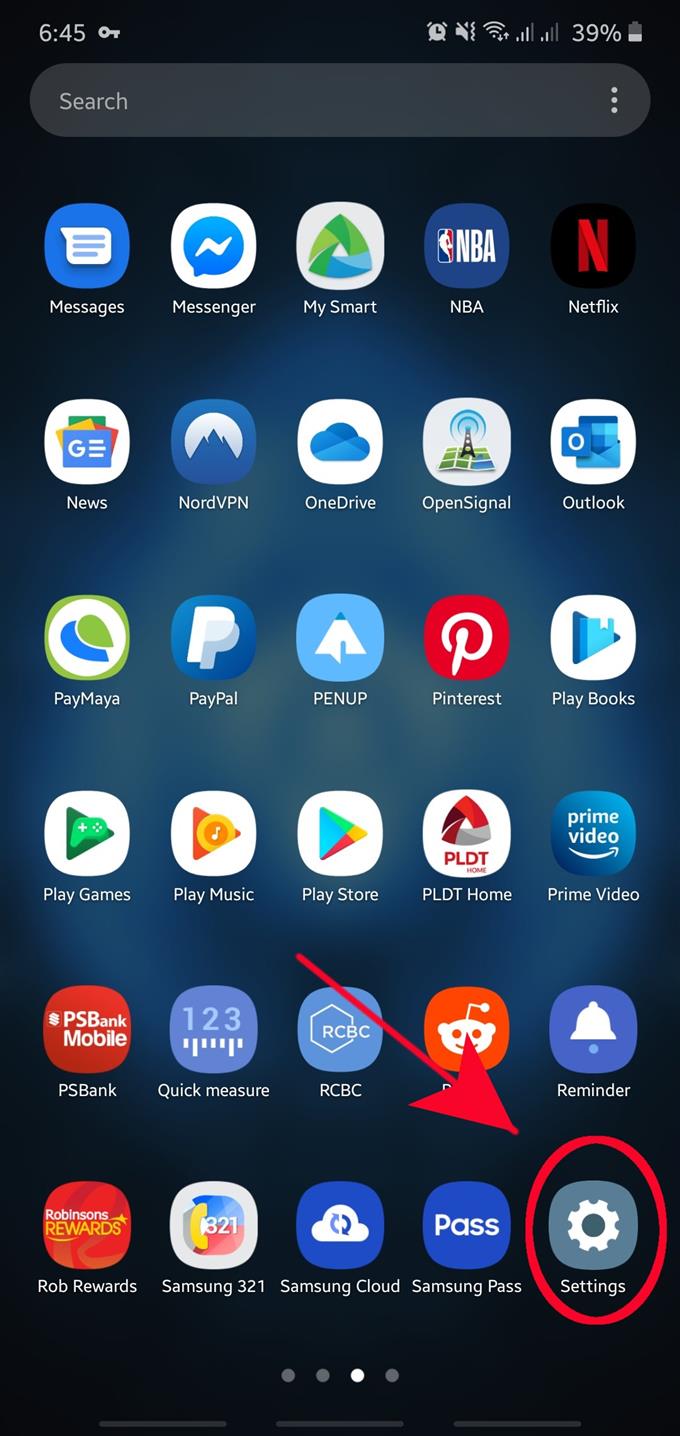Når du har åbnet en app, fortsætter den med at køre i baggrunden, selvom du ikke aktivt bruger den. Selvom dette er teknisk, hvordan Android-apps er designet, kan for mange apps, der kører i baggrunden, forårsage ydelsesproblemer for nogle telefoner. Hvis du har denne situation på en Samsung-enhed, er det en god ide at forsøge at tvinge forlade en app, der ikke fungerer, uanset om den går ned, viser en fejl eller ikke længere fungerer korrekt, som den skal.
Denne tutorial viser dig, hvordan du dræber et program, der kører i baggrunden. Trinene er ligetil, så der er ikke meget, du skal gøre. Vi udfører trinnene i en Galaxy Note10, der kører Android 10. Hvis du har en ældre Samsung, kan trinene variere lidt, men den generelle idé om, hvad du skal gøre, skal være den samme. Grundlæggende alt, hvad du skal gøre, er at trække menuen Indstillinger op, finde appen og trykke på Tving stop-indstilling.
Tving lukning af en app på en Samsung
Brugt tid: 1 minut.
Nogle apps kan nedbrud eller blive problematiske fra tid til anden, og en af de effektive måder til at løse problemet er ved at lukke kraft. Nedenfor er de trin, du skal gøre for at tvinge til at afslutte en forkert app på din Samsung-telefon eller -tablet.
- Åbn appen Indstillinger.
Find indstillinger i din Startskærmen eller Apps-bakke.
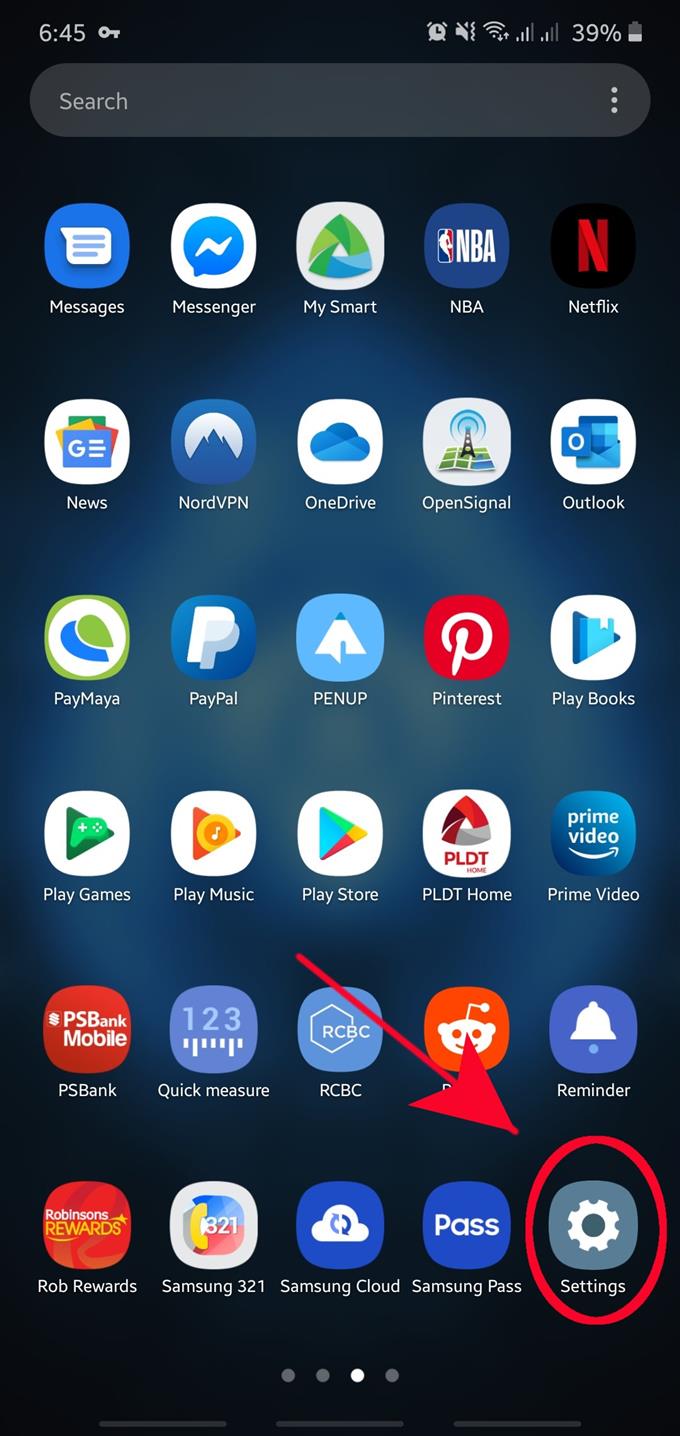
- Vælg Apps.
Rul ned og find Apps.

- Åbn Flere indstillinger.
Tryk på 3-punkts ikon øverst til højre.

- Vælg Vis systemapps.
Du skal gøre dette, hvis du prøver at lede efter en standard- eller systemapp. Ellers er det bare at springe over Trin 3 og 4.

- Tryk på appen.
Find appen på listen, og tryk på den.

- Tryk på Force stop.
Vælg Tvunget stop mulighed i nederste højre hjørne.

- Tryk på OK for at bekræfte handling.

Foreslåede aflæsninger:
- Sådan fjernes en virus på Samsung med sikker tilstand
- Sådan identificeres den sidst anvendte app til at rette pop op-annoncer i Android
- Sådan blokeres popup-annoncer i Samsung Internet Browser
- Sådan blokeres pop-up-annoncer i Google Chrome